Beheben Sie den Windows-Aktualisierungsfehler 0x8007371c in Windows 11/10
Wenn auf Ihrem Windows 11/10-Computer der Windows Update-Fehler 0x8007371c auftritt(Windows Update error 0x8007371c) , können Sie unsere Lösungen ausprobieren, die wir in diesem Beitrag vorstellen, um dieses Problem erfolgreich zu beheben. Wenn dieses Problem auftritt, wird möglicherweise die folgende Fehlermeldung angezeigt;
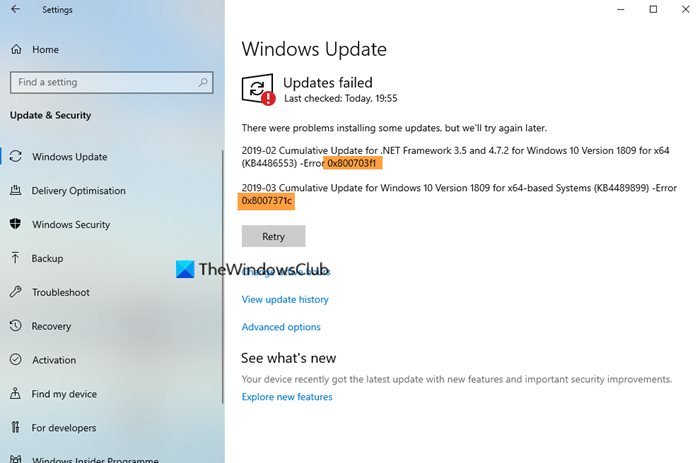
Windows Update-Fehler 0x8007371c
Wenn Sie mit diesem Problem konfrontiert sind, können Sie unsere empfohlenen Lösungen unten in keiner bestimmten Reihenfolge ausprobieren und sehen, ob dies zur Lösung des Problems beiträgt.
- Löschen Sie den SoftwareDistribution-Ordner
- Löschen Sie den Catroot2-Ordner
- Führen Sie die Windows Update-Problembehandlung aus
- Starten Sie den PC neu und führen Sie Windows Update erneut aus
- Laden Sie das Update manuell aus dem Microsoft Update-Katalog herunter(Microsoft Update Catalog)
- Führen Sie einen sauberen Neustart durch(Perform Clean Boot) und führen Sie Windows Update aus .
Werfen wir einen Blick auf die Beschreibung des Prozesses für jede der aufgeführten Lösungen.
1] Löschen Sie den SoftwareDistribution -Ordner
Der Softwareverteilungsordner(Software Distribution folder) im Betriebssystem Windows 10 ist ein Ordner, der sich im Windows-Verzeichnis(Windows directory) befindet und zum vorübergehenden Speichern von Dateien verwendet wird, die möglicherweise zum Installieren von Windows Update auf Ihrem Computer erforderlich sind. Diese Lösung erfordert, dass Sie den Inhalt des Softwareverteilungsordners löschen(clear the contents of the Software Distribution folder) und dann den Aktualisierungsvorgang erneut versuchen. Wenn der Windows Update-Fehler 0x8007371c(Windows Update error 0x8007371c) immer noch nicht behoben ist, fahren Sie mit der nächsten Lösung fort.
2] Löschen Sie den Catroot2-Ordner
Wie der Ordner SoftwareDistribution , Catroot2 und Catroot sind beide Ordner wichtig für Windows - Updates . Ein catroot2-Ordner enthält einige wichtige Windows - Update-Komponenten. Jedes Problem damit kann dazu führen, dass das Windows -Update fehlschlägt. Um einige aktualisierungsbezogene Probleme zu beheben, müssen Sie also den catroot2-Ordner(reset the catroot2 folder) wie den Softwareverteilungsordner(Software Distribution) zurücksetzen .
3] Führen Sie die Windows Update-Problembehandlung aus(Run Windows Update Troubleshooter)
Diese Lösung erfordert, dass Sie die integrierte Windows Update -Problembehandlung ausführen und prüfen, ob dies zur Lösung des Problems beiträgt.
2] PC neu starten und (Restart)Windows Update erneut ausführen
Nachdem Sie das oben Gesagte getan haben, müssen Sie nur noch Ihren Computer neu starten und nach Updates(check for updates) suchen und die Installation erneut versuchen. Sie werden das Update höchstwahrscheinlich ohne Fehler abschließen.
5 ](] Manually) Laden Sie das Update manuell aus dem Microsoft Update-Katalog herunter(Microsoft Update Catalog)
Wenn dies nicht hilft, müssen Sie bei dieser Lösung das Update, das nicht installiert werden kann und folglich den Fehler auslöst, manuell aus dem Microsoft Update-Katalog herunterladen und das Update dann auf Ihrem Windows-PC installieren.(manually download from the Microsoft Update Catalog)
6] Führen Sie einen sauberen Neustart durch(Perform Clean Boot) und führen Sie Windows Update aus(Windows Update)
Ein sauberer(Clean Boot)(Clean Boot) Neustart wird durchgeführt( is performed) , um Windows mit einem minimalen Satz von Treibern und Startprogrammen zu starten. Dies hilft, Softwarekonflikte zu beseitigen, die auftreten, wenn Sie ein Programm oder ein Update installieren oder wenn Sie ein Programm in Windows 11/10 ausführen .
Any of these solutions should work for you!
Related posts
Beheben Sie die Windows-Upgrade-Fehlercodes 0XC190010d und 0XC190010a
Beheben Sie den Windows-Aktualisierungsfehler 0x800f0986 unter Windows 11/10
Beheben Sie den Windows Update-Fehler 0x80070422 unter Windows 10
Beheben Sie den Windows Update-Fehler 0x8e5e03fa unter Windows 10
Beheben Sie den Windows 10-Aktualisierungsfehler 0x800703F1
Beheben Sie den Windows Update-Fehler 0x80070659
Beheben Sie den Windows Update-Fehler 0x800f0247 unter Windows 11/10
Beheben Sie den Windows Update-Fehlercode 800F0A13
Windows Update-Fehler C8000266 beheben?
Beheben Sie den Windows Update-Fehler 0x80070436 unter Windows 10
Beheben Sie den Windows Update-Fehler 0x80240439 unter Windows 10
Beheben Sie den Windows Update-Fehler 80072EFE
Beheben Sie den Windows Update-Fehler 0x800F0825
So beheben Sie den Windows Update-Fehler 0xc1900201
Beheben Sie den Windows Server Update Services-Fehlercode 0x80072EE6
Beheben Sie den Windows-Upgrade-Fehler 0x800705AA unter Windows 11/10
Beheben Sie den Windows Update-Fehler 0x8007012f unter Windows 10
Beheben Sie den Windows Update-Fehler 0x80070246 unter Windows 10
Beheben Sie den Windows Update-Fehler 0x800f0989 unter Windows 11/10
Beheben Sie den Windows Update-Fehler 0x8024a000 unter Windows 11/10
